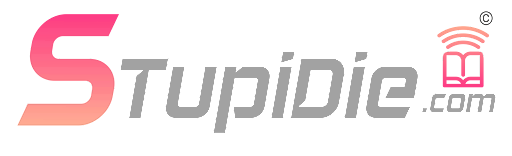أهلا بالجميع!
عنوان كسب المال في المدونة مفتوح! إذا كان عمر مدونتك حوالي شهر وتحتوي على حوالي 10 مقالات منشورة ، فقد حان الوقت لتقديم طلب للحصول على Google Adsense. يمكن أن يستغرق الاعتدال في هذه الحالة ما يصل إلى أسبوعين. إذا كان الموقع "أكثر نضجًا" بالفعل ، فحينئذٍ - لمدة يوم تقريبًا.
كيف كانت معي؟ بصراحة ، يمكننا القول أننا قلقون من انتظار البداية ، ربما من بداية الأسبوع الثاني. قرأت أيضًا أنه لا يمكن لغير المقيمين في الاتحاد الروسي التقدم في موعد لا يتجاوز ستة أشهر بعد إنشاء الموقع. بحلول نهاية الأسبوع الثاني ، كانت بالفعل مكتئبة في الروح ، بدأت في طلب إجابة سلبية على الأقل. أي شيء ، بدلاً من هذا النقش المزعج بالفعل: "تنشيط الحساب".
وأنت تعلم ، لقد انتظرت الرفض. لكن السبب لم يكن عمر الموقع ، أو الانتماء الإقليمي. أشار الرد إلى أنني قمت بنسخ المحتوى. نعم ، لقد قمت بنسخ أول مقالتين. من مدونتها السابقة ، التي أنشأتها في مشروع "عائلتي" غير الجيد. منها ، في الوقت المناسب ، غادرت. لكن هذه قصة أخرى. إذا كنت تتساءل عن السبب ، فسأقوم بنشر مقال منفصل لاحقًا. فقط أظهر الاهتمام بالتعليقات أو اكتب لي بريدًا إلكترونيًا في VK شخصي ("جهات الاتصال"). دون تغيير أي شيء مرة أخرى ، أرسلته للإشراف ، وبعد 3 أيام جاءت الإجابة التي طال انتظارها بأن مدونتي خاضعة للإشراف.
اشترك في Google Adsense
لكي تتمكن من تمرير التفويض في الخدمات من Google ، يجب أن تكون مسجلاً في محرك البحث هذا ولديك صندوق بريد.
انتقل إلى موقع Google Adsense باستخدام الرابط: https://www.google.ru/intl/ru/adsense/start/# والتسجيل في النظام.
جوجل Adsense - التسجيل والإعداد
للقيام بذلك ، أدخل عنوان موقع الويب وعنوان البريد الإلكتروني. بعد ذلك ، نوافق أو نرفض تلقي النشرة الإخبارية ونحفظ البيانات للمتابعة.
بعد ذلك ، سيُطلب منك إدخال جهة الاتصال (اللاتينية) ومعلومات الدفع. أوصي بأن تشير إلى عنوان الإقامة الفعلي ، وليس عنوان التسجيل (إذا كانا مختلفين). سيتم إرسال خطاب ورقي إليه مع رمز ستحتاج إلى إدخاله في حقل خاص.
إذا كان لديك بالفعل حساب Google Adsense. سوف أصف حالتي بإيجاز مرة أخرى. للتدريس في هذا المشروع السيئ ، حاولت إضافة تلك المدونة. لم يكن من الممكن القيام بذلك حتى في المحاولة الرابعة. ثم كانت هناك إجابة واحدة: المحتوى غير كافٍ. إذا كان وضعك مشابهًا إلى حد ما ، فلن تكون لقطات الشاشة التالية غير ضرورية.
بعد تقديم الطلب ، سيحتاج كل من الموقعين الثاني أو العاشر المُسجَّل حديثًا و "المُضاف" إلى وضع رمز خاص على المدونة:
انسخه واستخدم المكوّن الإضافي LuckyWP Scripts Control ، الذي تمت كتابة التثبيت هنا. استخدمناها أيضًا عند إعداد إشعارات الدفع. لذلك ، سوف أشرح بإيجاز عملية تثبيت كود Google Adsense.
ابدأ رحلتك من المحطة
الإعدادات - البرامج النصية - أضف كودًا في الحقل بين <head> و </ head> ، كما هو موضح في الفقرة الثانية من التعليمات الخاصة بتثبيت كود عرض الإعلانات.
بعد ذلك ، ضع علامة ، لتأكيد إضافة الرمز إلى الموقع وإرسال طلب. ونرى نافذة تشير إلى أن الحساب قيد التنشيط. كما كتبت بالفعل ، يمكن أن تستمر هذه الفترة من 1 إلى 14 يومًا ، اعتمادًا على عمر المدونة.
إنشاء الوحدات الإعلانية
بمجرد أن يتم الإشراف على الموقع ، سيتم إرسال خطاب من Google Adsense إلى البريد ، وسترى مثل هذه الصورة الجميلة:
في الجزء الأيمن ، تصبح جميع الأزرار نشطة على الفور ، مما يعني أننا بحاجة إلى اتخاذ الخطوات التالية: الإعلانات - الوحدات الإعلانية - الوحدة الإعلانية الجديدة:
سيتم وضع اللافتة الأولى أسفل "رأس" الموقع ، فوق كتلة النص. اختيار النص والوسائط:
اكتب اسم الوحدة الإعلانية بأي شكل ، ولكن حتى يتضح لك نوع البانر والموقع الذي تنتمي إليه. نعم ، هناك مدونة واحدة فقط الآن ، ولكن من يدري كم سيكون هناك مدونة في العام. لذلك وصفت موقع واسم الموقع.
اخترت الكتلة البانورامية الأوسع وليس العالية جدًا. نعم ، من الممكن أن "تتلاءم" الإعلانات معه عددًا أقل من الإعلانات المجاورة ، لكنك لن "تدفع" جميع الإعلانات إلى الموقع ، وستؤدي زيادة هذه الإعلانات إلى تنفير الزائرين فقط. لذلك ، حاول ملاحظة "الوسطية الذهبية" في كل شيء.
بالإضافة إلى ذلك ، عند اختيار نوع الكتلة ، يمكنك تحديد "حجم خاص" ، أي تعيين الحجم الخاص بك. ضع في اعتبارك أن الحد الأقصى لعرض هذه الكتلة لا يتجاوز 1200 بكسل.
النوع - الإعلانات النصية والصورية. الأكثر شيوعًا وربحًا. النمط - حسب ذوقك. يمكنك اختيار لون محايد أو نابض بالحياة أو يتناسب مع اللون الرئيسي لمدونتك. لا يمكنك تغيير خلفية الوحدة الإعلانية فحسب ، بل يمكنك تغيير أي من مكوناتها.
في حالة عدم توفر الإعلانات فجأة ، يمكنك أيضًا تكوين نسختك الخاصة من الثلاثة المعروضة. يمكنك رؤيتهم من خلال النقر على مثلثين في الفقرة المقابلة. ثم احفظ الإعدادات واحصل على الرمز.
انسخه وانتقل إلى لوحة إدارة WordPress ، والمظهر هو الحاجيات. اضغط مع الاستمرار على أداة كود HTML بزر الفأرة الأيسر واسحبه إلى "قبل المحتوى". في الحقل الذي يفتح ، أدخل الرمز المستلم وانقر فوق - تم ، في الركن الأيمن السفلي من الأداة.
ستظهر كتلة الإعلان على الموقع في غضون 2-10 دقائق.
الإعلانات الآلية
إذا لم تكن هناك رغبة على الإطلاق في "الاهتمام" بإعداد كل كتلة وتثبيتها ، فيمكنك اللجوء إلى استخدامها